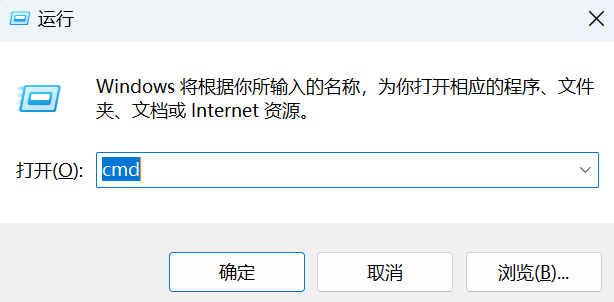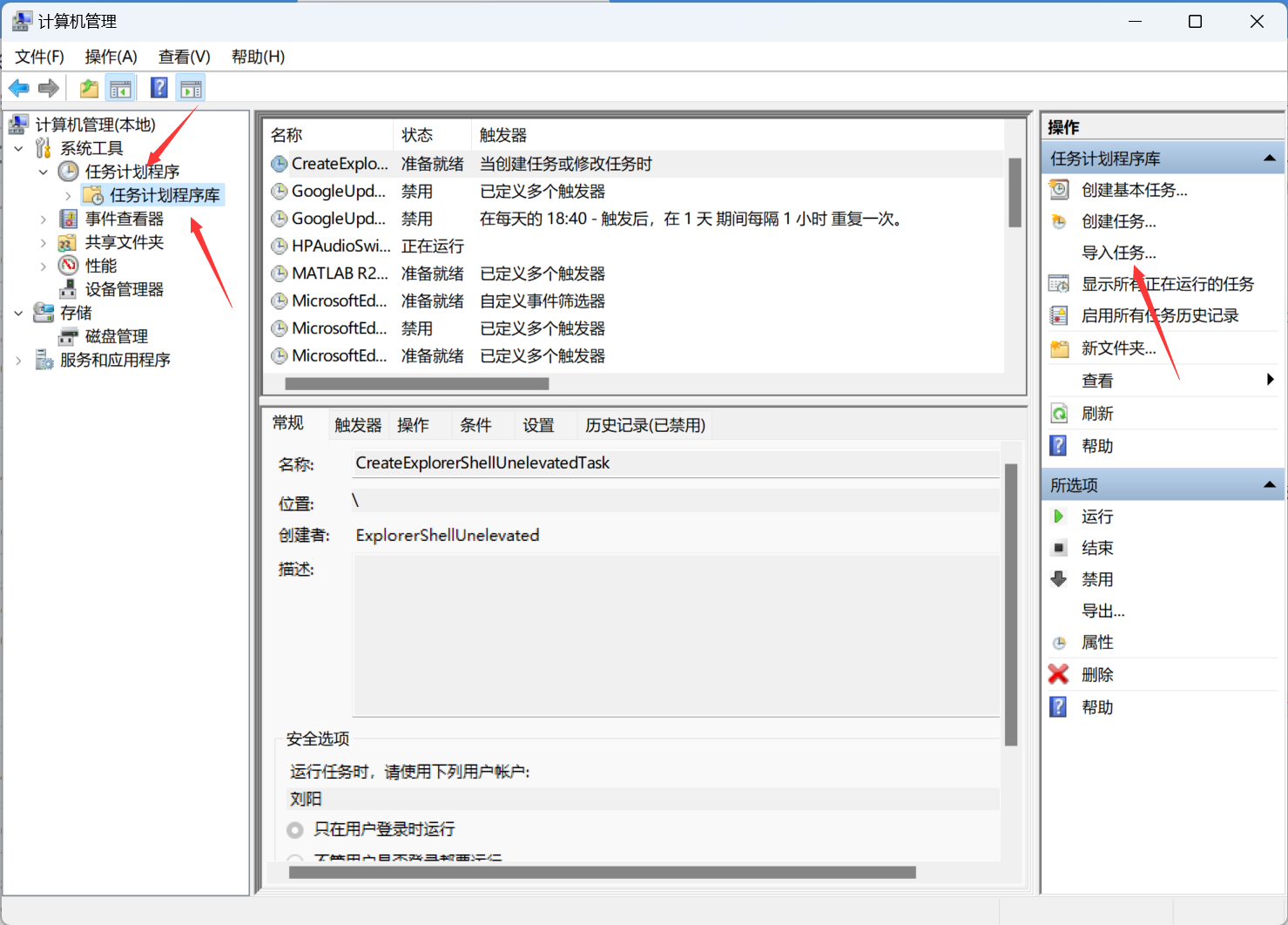前言
最近刷b站,看到一位up主利用python制作了一个校园网自动连接的程序,看完很是心动。想着自己也学过python,准备尝试一下。前前后后摸索了两天,这里分享一下实现过程。
一、前期准备
导入需要的库
import requests #请求链接
import base64 #密码加密
import os #检查文件路径
import tkinter as tk
import tkinter.messagebox as msg #设置弹窗界面
requests库安装步骤
不知道为啥我的好像python自带了需要的库(也可能是我以前用过)。如果运行时有缺少的库,可以按照下述步骤安装。这里以requests库为例。
- 第一步:
win+R键打开运行窗口 - 第二布:输入
cmd(如下图所示)
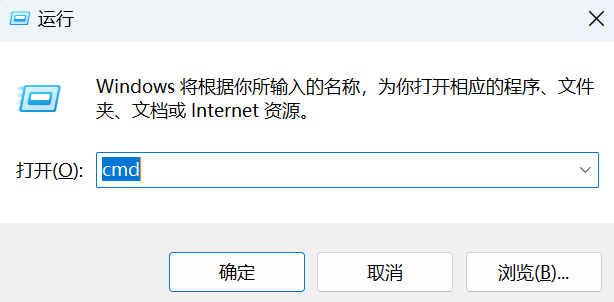
- 第三步:输入
pip install requests
当显示Successfully installed requests-2.27.1则说明安装完成。
二、检查网络连接
在发送登录请求之前,我们要确保电脑已经连上校园网,并且能够正常访问登陆界面,python代码如下:
#检查网络连接
def check():
url = \'http://211.69.143.97/include/auth_action.php\'
try:
code = requests.get(url,timeout=5).status_code
if code == 200:
return 1
else:
return 0
except:
return 0
当函数返回值为1时说明连接正常,否则网络连接错误。(可能没有连接到校园网)
三、建立登陆账户
为了实现每次连接校园网时都不用重复输入账号密码,我用python写了一个建立登陆账户的函数,代码如下:
#建立登陆账户
def account():
#生成账户文件夹
if os.path.exists(\"D:/hzauwireless\")==0:
os.makedirs(\"D:/hzauwireless\")
#获取账号密码
if os.path.isfile(\"D:/hzauwireless/account.txt\")==0: #初始化账户
username = input(\"username:\")
password = input(\"password:\")
username = str(username)
password = base64.b64encode(password.encode(\'utf-8\')) #base64转码
password = \"{B}\"+str(password)[2:-1]
line = [username,password]
f = open(\"D:/hzauwireless/account.txt\",\"w\")
f.write(username+\'\\n\'+password)
else:
f = open(\"D:/hzauwireless/account.txt\",\"r\") #读取账户数据
line = f.readlines()
return line
这里需要注意的是,在向网页发送请求时,密码经过了base64编码,因此这里要借助base64库将密码进行转码。
建立账户会在D盘生成一个名为hzauwireless的文件夹,账号密码信息均储存在文件夹的account.txt中。
如果你的电脑没有D盘或者不想将账户文件存在D盘,可以自行修改代码中的路径。
四、发送请求
这是代码的核心部分,能否成功连接校园网全靠这一部分的代码。python代码如下:
#发送请求
def login(username,password):
post_address = \'http://211.69.143.97/include/auth_action.php\'
post_headers = {
\'Connection\': \'keep-alive\',
\'Accept\': \'*/*\',
\'User-Agent\':
\'Mozilla/5.0 (Windows NT 10.0; Win64; x64) AppleWebKit/537.36 (KHTML, like Gecko) Chrome/101.0.4951.67 Safari/537.36\',
\'Accept-Encoding\': \'gzip, deflate\',
\'Accept-Language\': \'zh-CN,zh;q=0.9,en;q=0.8\',
\'Content-Type\': \'application/x-www-form-urlencoded; charset=UTF-8\',
}
post_data = {
\'action\': \'login\',
\'username\': username,
\'password\': password,
\'ac_id\': \'5\',
\'save_me\': \'1\',
\'ajax\': \'1\',
}
#发送登录请求
z = requests.post(url=post_address, data=post_data, headers=post_headers)
#判断请求结果
if \"login_ok\" in z.text:
show(\"登陆成功!\")
return 1
elif \"User not found\" in z.text:
show(\"用户名错误\")
return 0
elif \"Password is error\" in z.text:
show(\"密码错误\")
return 0
elif \"E2616\" in z.text:
show(\"已欠费\")
return 1 #欠费后不再重复发送请求
else:
#show(\"未知错误,报错如下:\"+\"\\n\"+z.text)
return 0
以上就是实现校园网自动需要的三个基本部分,但为了优化界面,我还写了一个show()函数,替换了所有的print()函数。
五、弹窗界面
这里选择使用tkinter库制作消息弹窗,python代码如下:
#定义弹窗函数
def show(str):
tk.Tk().withdraw() #删除多余的tk窗口
msg.showinfo(message=str)
六、编写主程序
这一部分就比较简单,首先判断网络连接,然后发送请求。
为了防止一次请求可能发生意外,我设置的发送两次请求。
对于账号密码输入错误的情况,我设置了三次错误上限,连续输入错误则自动退出程序。
python代码如下:
#主程序
if check() == 1:
i = 0 #控制循环次数
while login(account()[0],account()[1]) == 0:
i = i+1
if i>3:
show(\"错误次数过多\") #连续三次错误退出循环
break
elif i == 1: #防止单次请求可能发生错误
continue
else:
show(\"请重新输入\")
os.unlink(\"D:/hzauwireless/account.txt\")
else:
show(\"网络连接错误,请检查网络连接\")
完整python代码
import requests
import base64
import os
import tkinter as tk
import tkinter.messagebox as msg
#定义弹窗函数
def show(str):
tk.Tk().withdraw()
msg.showinfo(message=str)
#检查网络连接
def check():
url = \'http://211.69.143.97/include/auth_action.php\'
try:
code = requests.get(url,timeout=5).status_code
if code == 200:
return 1
else:
return 0
except:
return 0
#建立登陆账户
def account():
#生成账户文件夹
if os.path.exists(\"D:/hzauwireless\")==0:
os.makedirs(\"D:/hzauwireless\")
#获取账号密码
if os.path.isfile(\"D:/hzauwireless/account.txt\")==0: #初始化账户
username = input(\"username:\")
password = input(\"password:\")
username = str(username)
password = base64.b64encode(password.encode(\'utf-8\')) #base64编码
password = \"{B}\"+str(password)[2:-1]
line = [username,password]
f = open(\"D:/hzauwireless/account.txt\",\"w\")
f.write(username+\'\\n\'+password)
else:
f = open(\"D:/hzauwireless/account.txt\",\"r\") #读取账户数据
line = f.readlines()
return line
#发送请求
def login(username,password):
post_address = \'http://211.69.143.97/include/auth_action.php\'
post_headers = {
\'Connection\': \'keep-alive\',
\'Accept\': \'*/*\',
\'User-Agent\':
\'Mozilla/5.0 (Windows NT 10.0; Win64; x64) AppleWebKit/537.36 (KHTML, like Gecko) Chrome/101.0.4951.67 Safari/537.36\',
\'Accept-Encoding\': \'gzip, deflate\',
\'Accept-Language\': \'zh-CN,zh;q=0.9,en;q=0.8\',
\'Content-Type\': \'application/x-www-form-urlencoded; charset=UTF-8\',
}
post_data = {
\'action\': \'login\',
\'username\': username,
\'password\': password,
\'ac_id\': \'5\',
\'save_me\': \'1\',
\'ajax\': \'1\',
}
z = requests.post(url=post_address, data=post_data, headers=post_headers)
if \"login_ok\" in z.text:
show(\"登陆成功!\")
return 1
elif \"User not found\" in z.text:
show(\"用户名错误\")
return 0
elif \"Password is error\" in z.text:
show(\"密码错误\")
return 0
elif \"E2616\" in z.text:
show(\"已欠费\")
return 1 #欠费后不再重复发送请求
else:
#show(\"未知错误,报错如下:\"+\"\\n\"+z.text)
return 0
#主程序
if check() == 1:
i = 0 #控制循环次数
while login(account()[0],account()[1]) == 0:
i = i+1
if i>3:
show(\"错误次数过多\") #连续三次错误退出循环
break
elif i == 1: #防止单次请求可能发生错误
continue
else:
show(\"请重新输入\")
os.unlink(\"D:/hzauwireless/account.txt\")
else:
show(\"网络连接错误,请检查网络连接\")
将.py文件转为.exe
为了后面便于联网启动,我们需要先将.py文件封装为.exe文件,步骤如下:
- 第一步:打开cmd
- 第二步:输入
pip install pyinstaller,安装pyinstaller - 第三步:转到.py文件所在路径
- 第四步:输入
pyinstaller -F main.py
运行完成后可以在main.py目录下找到一个dist文件夹,双击打开后会出现一个main.exe
连接校园网后自动运行
为了使每次连接HZAU-wireless时都能正常运行exe程序,我们需要添加一些任务计划,步骤如下:
- 第一步:
win+R打开运行,输入compmgmt.msc打开计算机管理 - 第二步:
任务计划程序->任务计划程序库->导入任务
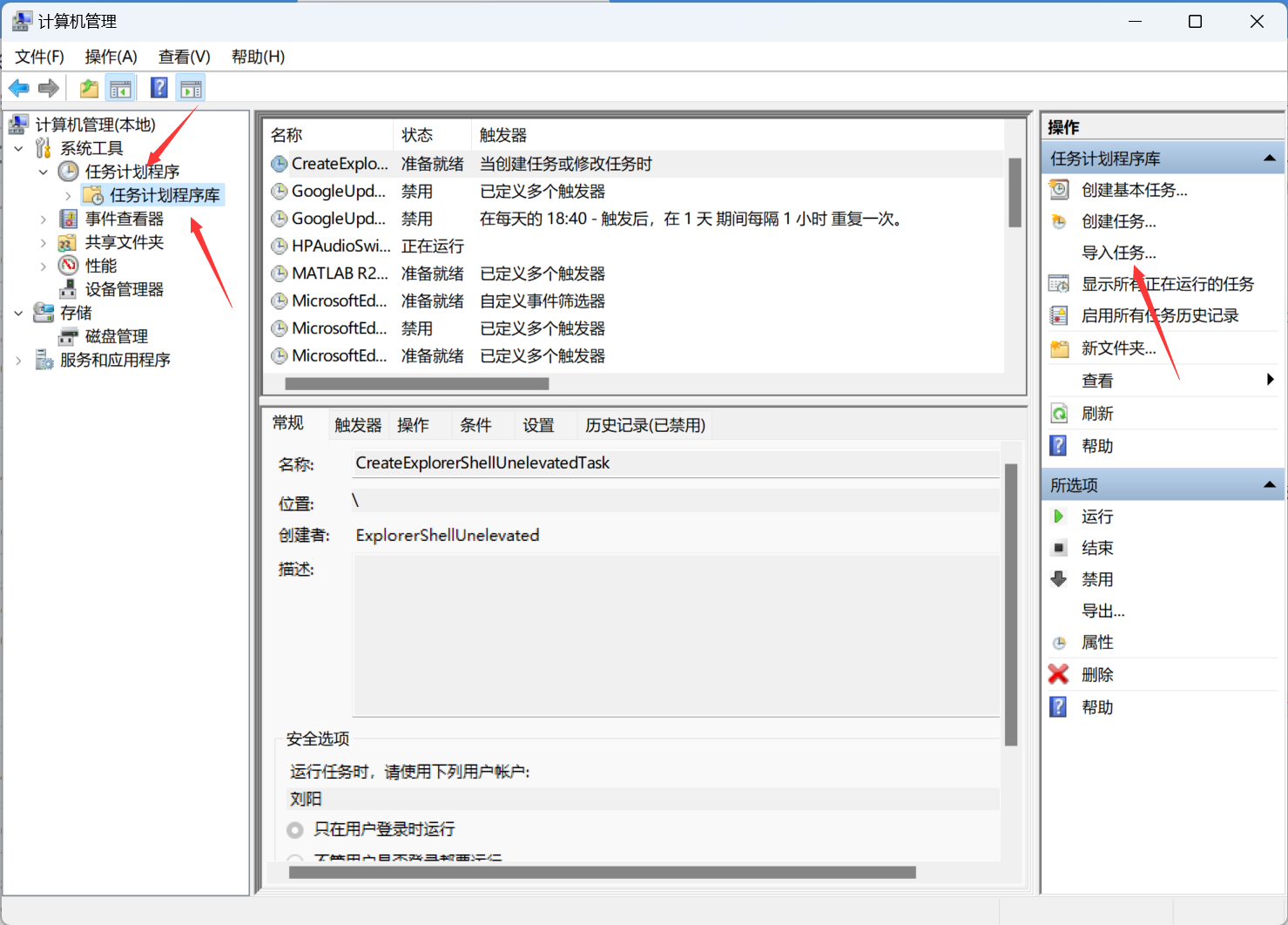
- 第三步:将
wifi自连.xml文件导入
xml制作过程
exe与xml获取方式
点击下载 密码: 5gbd
tip:由于文件类型限制,下载wifi自连.txt后需要修改一下文件后缀。
此外,main.exe路径默认为D:\\hzauwireless,可以在wifi自连.txt进行修改。
来源:https://www.cnblogs.com/Easterlin/p/16314526.html
本站部分图文来源于网络,如有侵权请联系删除。
 百木园
百木园